Seiteninhaltverzeichnis
Rezensionen & Preise
Haben Sie einen OEM-Computer und eine Windows-Lizenz, die Teil davon ist, erlischt Ihre Lizenz, wenn Ihr Computer ausfällt. Die OEM-Lizenz kann nicht legal von einem Gerät auf ein anderes übertragen werden. Es gibt jedoch eine Möglichkeit, Ihren Windows Vista-Lizenzschlüssel einfach und unkompliziert wiederherzustellen. Auch wenn dies nicht so einfach ist, wie es den Anschein hat, können Sie für den Fall der Fälle einen Ausweg finden.
Schauen wir uns die einfachen und leichtesten Methoden an, um einen Windows Vista-Lizenzschlüssel zu finden.
Methode 1. Verwenden von EaseUS Todo PCTrans, um den Vista-Produktschlüssel zu finden
EaseUS Todo PCTrans ist die perfekte Lösung, um Dateien von einem PC auf einen anderen zu migrieren. Es kann Ihnen am besten dabei helfen, Ihre Daten und Einstellungen vom alten Computer auf den neuen Computer zu übertragen.
Die Anwendung verfügt über eine einfache Assistentenoberfläche und bietet Ihnen Zugang zu einer benutzerfreundlichen Oberfläche für die PC-Neuinstallation. Dieses Programm arbeitet nahtlos mit einer Vielzahl von Betriebssystemversionen zusammen, darunter Windows 11, 10, 8, 7, XP und Vista, etc.
EaseUSTodo PCTrans ist ein erstklassiges Tool für die Migration von PC-Inhalten und sogar lokalen Festplatten. Neben den herausragenden Dateitransfer-Fähigkeiten bietet Ihnen das Tool auch Zugriff auf die Produktschlüssel-Funktion. Mit diesem Verfahren können Sie den Produktschlüssel Ihres Windows Vista-Betriebssystems herausfinden.
Schritt 1. Starten und führen Sie EaseUS Todo PCTrans auf dem PC aus und wählen Sie "Produktschlüssel".

Schritt 2. Klicken Sie auf "Scan", und Sie können den Produktschlüssel von Windows, Adobe, Office oder anderen Anwendungen sehen. Speichern Sie den Schlüssel an dem gewählten Ort oder klicken Sie auf "Kopieren" zur direkten Verwendung.

Methode 2. Windows Vista-Produktschlüssels mit Registrierungs-Editor finden
Ein weiteres einfaches Verfahren, um den Produktschlüssel der Windows Vista-Installation zu finden, ist die Suche in der Windows-Registrierung-Editor. Diese Methode funktioniert idealerweise nur mit einem bestimmten OEM-Gerät.
Folgen Sie den nachstehenden Schritten.
- Wählen Sie Start und Ausführen und geben Sie regedit ein, um den Registrierung-Editor aufzurufen.
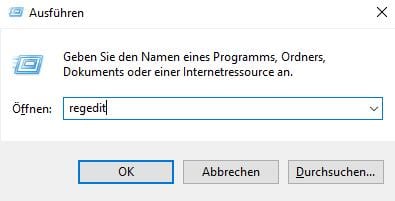
- Befolgen Sie den Pfad HKEY_LOCAL_MACHINE >Software
- Scrollen Sie nach unten und lokalisieren Sie das Betriebssystem, für das Sie den Produktschlüssel finden möchten.
- Finden Sie die Option für Begriffe wie Digitale Produkt-ID oder Seriennummer, Schlüssel, Lizenz oder andere ähnliche Optionen.
- Prüfen Sie den Wert für den Produktschlüssel.
Das größte Problem bei dieser Methode ist, dass sie möglicherweise nicht ganz einfach und leicht ist. Prüfen Sie, ob die Methode für Sie funktioniert.
Sie können den Produktschlüssel Ihres Betriebssystems auch über den Pfad HKEY_LOCAL_MACHINE\SOFTWARE\Microsoft\Windows NT\CurrentVersion\DigitalProductId finden.
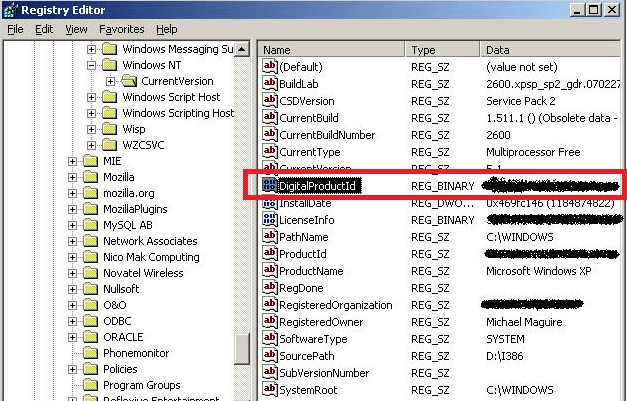
Noch einmal: Bitte beachten Sie, dass die Methode oder der Pfad nur bei bestimmten OEMs funktionieren würde. Sollte die Methode nicht funktionieren, müssen Sie möglicherweise die anderen hier vorgestellten Methoden ausprobieren.
Methode 3. Windows Vista-Produktschlüssel über die Installations-CD auslesen
Wenn Sie Ihren Windows Vista-Produktschlüssel verlegt haben, kann es recht einfach sein, den Produktschlüssel von Ihrer Original-Installations-CD wiederherzustellen. Die Angaben zum Produktschlüssel sollten idealerweise in den Dateien auf der Installations-CD enthalten sein.
Im Anschluss finden Sie drei Schritte, die Ihnen bei der Suche nach dem Windows Vista-Produktschlüssel helfen sollen
- Legen Sie die Installations-CD für Ihr Windows Vista in das CD/DVD-Laufwerk Ihres PCs ein.
- Suchen Sie die CD, indem Sie die Dateien durchsuchen.
- Wechseln Sie in den Ordner i386. Dies sollte durch die Suche nach der Datei möglich sein.
- Starten Sie die Datei mit dem Namen UNATTEND.txt.
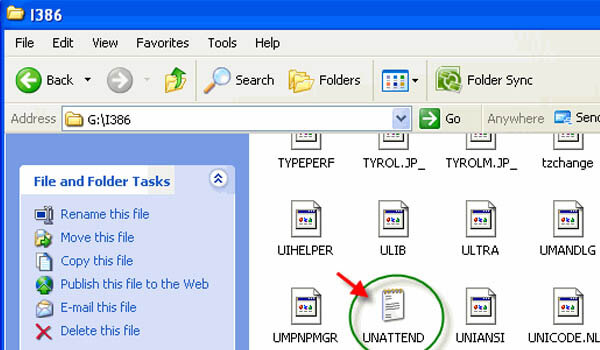
- Scrollen Sie nach unten bis zur letzten Zeile der Datei.
- Hier sollten Sie den Windows Vista-Produktschlüssel finden können.
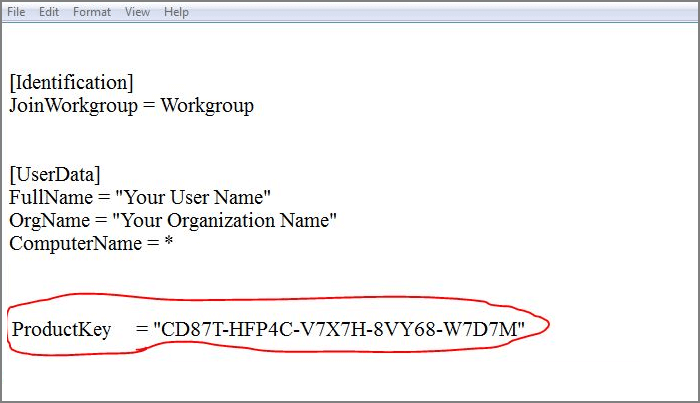
Abschließende Bemerkungen
Einen Windows Vista-Produktschlüssel zu verlieren, kann sehr ärgerlich sein. Wenn Sie mit einem OEM-Gerät arbeiten, finden Sie leicht einfachere Möglichkeiten, den Produktschlüssel zu finden. Falls Sie jedoch Schwierigkeiten haben, den verlorenen oder vergessenen Produktschlüssel wiederzufinden, kann es sich lohnen, einige der besten Methoden auszuprobieren, die sich als sehr nützlich erweisen können. Dazu gehören die Wiederherstellung des Produktschlüssels von der Installations-CD, aus den Registry-Einträgen oder mit Hilfe professioneller Software-Tools.
EaseUS ToDo PCTrans ist auch eine großartige Option, die sich als sehr aufregend und effektiv in jeder Hinsicht für fast alle Produktschlüsselwiederherstellungsbedürfnisse erweisen kann, die Sie möglicherweise haben. Das Programm vereinfacht die Suche nach Ihrem Produktschlüssel ohne jeglichen Aufwand. Für die meisten Ihrer Bedürfnisse sollte es die zuverlässigste Option überhaupt sein.
Und das Beste daran ist, dass es Ihnen nicht nur bei der Suche nach dem Produktschlüssel, sondern auch bei der Migration Ihres gesamten Systems helfen kann. Entscheiden Sie sich dafür, und Sie werden feststellen, dass die Funktionalität eine der einzigartigsten Optionen überhaupt ist.
Über den Autor/die Autorin
Aktuliasiert von Katrin
Jahrgang 1990; Studierte Deutscher Philologie an SISU, China; Seit 2011 zum festen Team der EaseUS-Redaktion. Seitdem schreibte sie Ratgeber und Tipps. Zudem berichtete sie über Neues und Aufregendes aus der digitalen Technikwelt.
Rezensionen & Preise
-
EaseUS Todo PCTrans Free ist eine nützliche und zuverlässige Softwarelösung, die für die Migration von Computerdaten entwickelt wurde, sei es von einem Gerät auf ein anderes oder von einer älteren Version Ihres Betriebssystems auf eine neuere.
Mehr lesen -
EaseUS Todo PCTrans stammt von den Entwicklern bei EaseUS, die hervorragende Tools zur Verwaltung Ihrer Backups und zur Wiederherstellung Ihrer defekten Festplatten entwickeln. Auch wenn es sich nicht um ein offizielles Tool handelt, genießt EaseUS einen sehr guten Ruf für seine Software und seinen Code.
Mehr lesen
-
Es bietet Ihnen die Möglichkeit, Ihr gesamtes Benutzerkonto von Ihrem alten Computer zu übertragen, sodass alles schnell migriert wird. Sie behalten weiterhin Ihre Windows-Installation (und die entsprechenden Treiber für Ihren neuen PC), erhalten aber auch alle Ihre Apps, Einstellungen, Präferenzen, Bilder, Dokumente und andere wichtige Daten.
Mehr lesen
Verwandte Artikel
-
Schnelle Datenübertragungslösung mit Anleitung für Windows
![author icon]() Maria/2025/09/03
Maria/2025/09/03
-
Bereinigen Sie Junk-Dateien in Windows 10 (5 einfache Möglichkeiten)
![author icon]() Maria/2025/09/03
Maria/2025/09/03
-
Wie kann man Call of Duty auf ein anderes Laufwerk verschiebten[2025 Anleitung]
![author icon]() Maria/2025/09/03
Maria/2025/09/03
-
Top 12 der besten Datenmigrations-Tools im Jahr 2025🏆
![author icon]() Maria/2025/09/03
Maria/2025/09/03